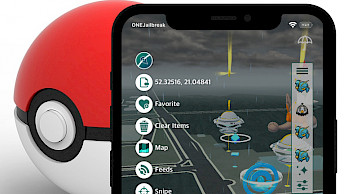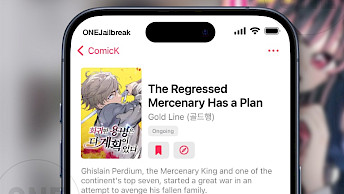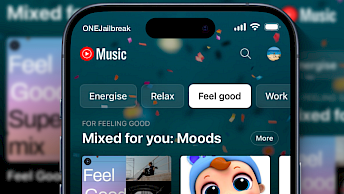Jailbreak PanGu per iOS 9 - iOS 9.3.3
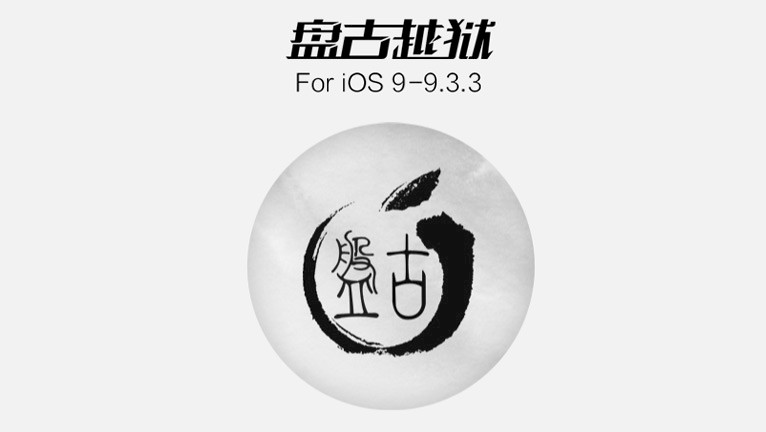
Il Team Pangu è noto per i numerosi rilasci di strumenti per il jailbreak di iOS 7 e iOS 8. Ha inoltre rilasciato due strumenti per il jailbreak PanGu progettati per installare Cydia su iOS 9. Uno per i dispositivi a 64 bit su iOS 9.2 - 9.3.3, uno per iOS 9 - 9.0.2 a 32 bit e iOS 9.0 - iOS 9.1 a 64 bit.
Scarica l'IPA di PanGu per iOS 9.2 - iOS 9.3.3 (solo per dispositivi a 64 bit)
Cos'è PanGu?
Il jailbreak PanGu per iOS 9 è stato il primo strumento di successo che ha permesso l'installazione di Cydia su tutti i dispositivi a 32 e 64 bit. All'inizio esisteva un'applicazione PanGu per Windows che supportava iOS 9 fino a iOS 9.0.2 con sistema a 32 bit e iOS 9.0 fino a iOS 9.1 per i dispositivi a 64 bit.
Quando si utilizzava il jailbreak Pangu9, veniva installato un untether per iOS 9 - 9.1 che faceva funzionare il jailbreak anche dopo il riavvio. Non c'è bisogno di eseguire nuovamente il jailbreak del tuo dispositivo se dimentichi di ricaricarlo in tempo. PanGu per Windows e PanGu per Mac funzionano con i firmware iOS fino al 9.1.
Per effettuare il jailbreak del dispositivo, era necessario collegare l'iPhone o l'iPad al computer tramite un cavo USB. PanGu installava sul dispositivo un'app mobile che permetteva di procedere con il jailbreak e l'installazione di Cydia. La versione finale di PanGu per Windows era la 1.3.2 e per Mac la 1.1.1.
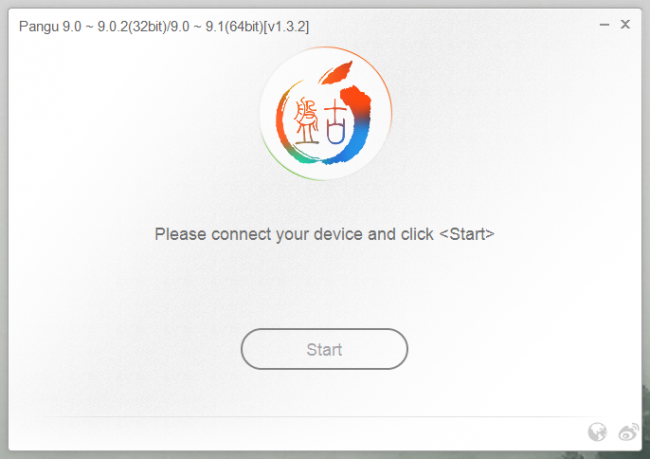
Il team Pangu ha sviluppato un approccio diverso per effettuare il jailbreak di iOS 9.2. L'applicazione PanGu, come la maggior parte dei jailbreak moderni, era contenuta in un file IPA. Una volta caricato l'IPA di NvwaStone su un dispositivo supportato, l'utente poteva facilmente effettuare il jailbreak di iOS 9.2 eseguendo l'applicazione click-to-jailbreak.
Questa volta, PanGu è riuscito a eseguire il jailbreak di iOS 9.2 fino a iOS 9.3.3 installato su dispositivi a 64 bit. Sfortunatamente per la comunità del jailbreak, la nuova versione di iOS 9.2 è stata protetta contro l'untether facendo sì che Cydia e tutti i tweak installati smettessero di funzionare dopo un riavvio.
Per cambiare lo stato di un-jailbroken e utilizzare Cydia e i tweak dopo un riavvio, è necessario eseguire nuovamente il jailbreak di iOS 9 con l'app PanGu installata. Lo strumento rileva automaticamente se il modello del tuo dispositivo e la versione di iOS installata sono supportati. Effettua un backup completo del dispositivo prima di eseguire il jailbreak.
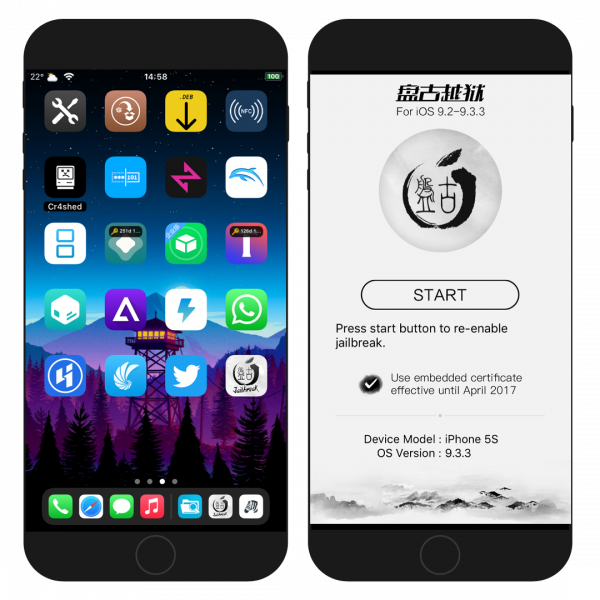
Il team Pangu ha incluso nel jailbreak anche l'opzione "Usa il certificato incorporato fino ad aprile 2017". Una volta selezionata, Pangu 9 installerà un'app firmata da un certificato revocato e non sarà necessario reinstallare l'app Pangu. Naturalmente, questa funzione non funziona nel 2022.
C'è anche una grande possibilità che un dispositivo più vecchio con iOS 9 abbia installato iOS 9.3.5 o iOS 9.3.6. Pangu non supporta iOS 9.3.5, ma ci sono altri strumenti per il jailbreak che lo supportano. Per eseguire il jailbreak dell'ultimo iOS 9 usa Phoenix o p0laris, disponibili sul nostro sito.
A titolo di curiosità, "Pangu" è il nome del "primo essere vivente e creatore di tutti in alcune versioni della mitologia cinese".
Dispositivi supportati
- iPhone 6s, iPhone 6s Plus, iPhone 6, iPhone 6 Plus
- iPhone SE
- iPhone 5s
- iPhone 4s
- iPad Pro
- iPad Air 2, iPad Air
- iPad mini 4, iPad mini 3, iPad mini 2, iPad mini
Scarica PanGu Jailbreak
PanGu Jailbreak è stato rilasciato come applicazione Desktop per Windows e Mac con supporto per iOS 9.0 - iOS 9.1 e come pacchetto IPA con supporto per iOS 9.2 - iOS 9.3.3. Il file IPA può essere firmato con un certificato gratuito. A tal fine, è necessario disporre di un ID Apple e di una password.
Scarica PanGu per Windows e Mac
- Link peril download di PanGu per Windows - v1.3.2
- Link peril download di PanGu per Mac - v1.1.1
Firma e carica l'IPA di PanGu per iOS 9
Il Jailbreak di PanGu può essere installato su tutti i dispositivi iOS 9 supportati utilizzando Sideloadly, la migliore alternativa a Cydia Impactor. Per lo scopo di questo articolo, utilizzeremo Sideloadly come strumento di installazione dell'IPA. Funziona su macOS e Windows. Gli utenti di Linux possono invece provare AltStore.
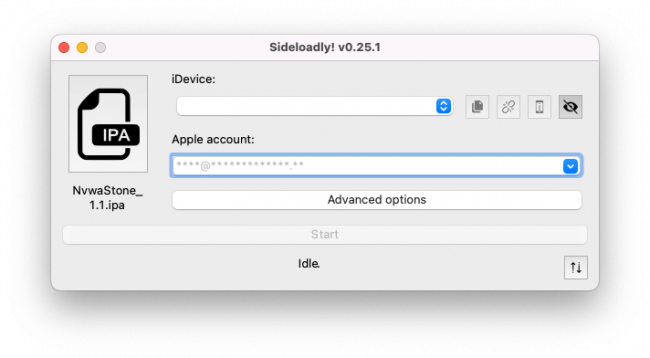
Passo 1. Scarica l'IPA di PanGu Jailbreak (il link è disponibile all'inizio di questa pagina).
Passo 2. Apri l'applicazione Sideloadly.
Passo 3. Collega il tuo iPhone o iPad al computer tramite USB.
Passo 4. Trascina l'IPA di PanGu nella finestra di Sideloadly.
Passo 5. Inserisci il tuo ID Apple per firmare il file IPA.
Passo 6. Clicca sul pulsante Start per installare l'applicazione PanGu sul tuo iDevice.
Passo 7. Inserisci la password del tuo ID Apple.
Per rendere questo processo ancora più semplice, abbiamo incluso nella parte superiore di questa pagina dei link URL rapidi che ti permettono di scaricare, firmare e installare il file IPA di PanGu Jailbreak v1.1 con un solo clic attraverso i tuoi strumenti preferiti come Sideloadly, ReProvision o AltStore. Poiché l'IPA di PanGu è stato firmato dal tuo certificato, è necessario fidarsi di esso per aprire l'applicazione sul tuo dispositivo.
Passo 8. Apri l'applicazione Impostazioni dalla schermata principale.
Passo 9. Vai su Generale → VPN e gestione dispositivi.
Passo 10. Clicca sull'applicazione per sviluppatori con il tuo indirizzo e-mail.
Passo 11. Tocca su Fidati per consentire l'esecuzione dell'applicazione.
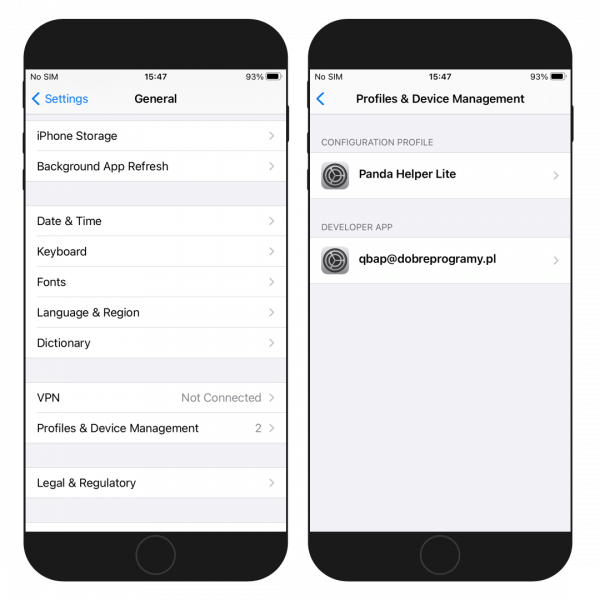
Installare PanGu senza computer
PanGu per iOS 9 può essere installato anche sul tuo iPhone o iPad utilizzando i link diretti al web. Se non possiedi un computer, puoi provare a installarlo tramite link diretti senza dover utilizzare un PC. Per firmare l'app PanGu utilizza un certificato pubblico che spesso viene revocato da Apple.
Installare PanGu senza PC
Passo 1. Tocca Installa PanGu dal browser Safari.
Passo 2. Tocca Installa al messaggio di richiesta "Desidero installare PanGu".
Passo 3. L'icona dell'app YouTube apparirà nella schermata iniziale.
Passo 4. Vai su Impostazioni → Generali → Gestione dispositivo.
Passo 5. Trova il certificato dell'app Enterprise appena installato e attendilo.
Passo 6. Esegui l'app PanGu dalla schermata iniziale.
Se l'installazione è andata a buon fine, è necessario anche verificare il certificato appena aggiunto dall'app Impostazioni. Segui le istruzioni della precedente guida all'installazione, a partire dal passo 8.
Cosa c'è di nuovo
- Aggiunto il supporto per i dispositivi iOS 9.1 (solo 64bit).
- Include l'ultima versione di Cydia con il nuovo Patcyh.
- Migliora la percentuale di successo e l'affidabilità del jailbreak per i dispositivi a 64 bit.
- Ottimizzare il processo di backup e migliorare la velocità del jailbreak.
- Correggere un bug che portava all'uscita dello strumento di jailbreak a causa di uno stato di rete anomalo.
- Aggiungere la funzione di re-jailbreak.
- Correzione di un bug che porta al mancato utilizzo della funzione strumento in Xcode.
- Corretto un bug che porta a un codice di errore 0A.
- Corretto il fallimento del lancio su alcuni PC.
- Migliorata la percentuale di successo del jailbreak.
- Assicurata la rimozione dell'app Pangu.